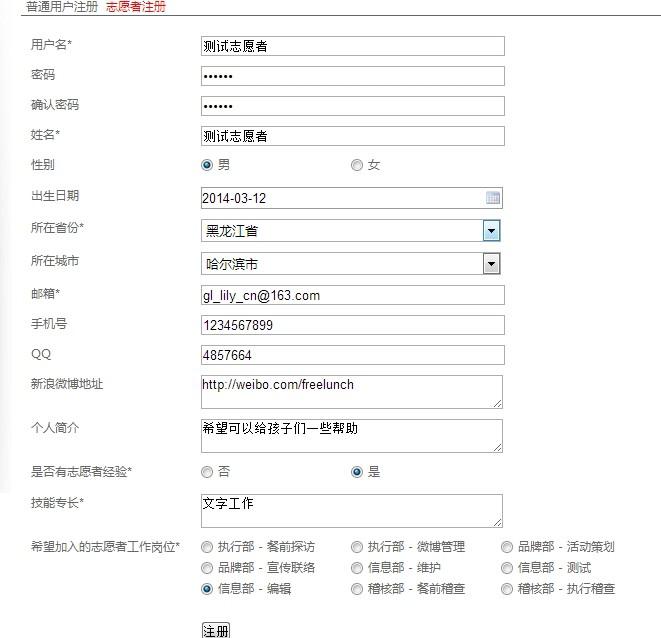志愿者管理系统
- 志愿者管理系统 文件地址:http://www.mianfeiwucan.org/typo3/show_item.php?table=%2Fvar%2Fwww%2Fhtml%2Fwww%2Ffileadmin%2Ftech_doc%2FVolunteer_user_manual.doc&uid=
- 志愿者管理系统使用说明
2
注册信息提交后,显示注册成功的邮件验证提醒界面。
3
进入注册邮箱,查看邮件,通过邮件中给出的验证链接进行身份验证。
4
点击邮件中的激活链接激活账户。
5、用户登录
账户激活后进入登录页面登录。
二、志愿者管理系统
1
注册的志愿者信息将以列表形式在后台显示,点击页面左侧“志愿者公共库”菜单,即可查看志愿者的信息。
点击列表栏中的查看按钮,可查看志愿者的详细情况:
列表提供搜索功能,列表中各列内容可作为检索项,在列表右上的搜索框中填写搜索条件,列表即可自动筛选出需要不同类型的志愿者。如图:
2、审核志愿者
管理者查阅志愿者情况后觉得符合岗位需要,通过沟通确认志愿者加入自己部门时,可对志愿者进行审核,审核确定志愿者的任职部门和岗位,操作点击列表栏右侧的“审核”即可。
审核时填写工作岗位,并可发邮件通知志愿者。审核后不可修改。
3、部门志愿者
审核后的志愿者信息可在部门志愿者页面中查看,管理人为志愿者的审核人,志愿者列表可查看同部门的管理者审核的志愿者。如图:
部门志愿者列表同时具有筛选功能,功能如志愿者列表,并且可导出部门志愿者表格。
如志愿者暂时不再进行服务或者需要更换管理部门,点击“暂停工作”,志愿者的现任职岗位取消,可重新进行审核。
4、志愿者记录与评价
管理者可对志愿者进行工作记录和评价,点击菜单“记录评价”,列表如下:
列表中显示的部门岗位为志愿者当前工作岗位,列表统计志愿者的全部工作时长和总体工作评价。
认证时间以执行具体工作为准,为最早的工作记录时间。
点击列表可查看工作记录详细信息,如图。
添加记录评价,点击“添加记录与评价”按钮,填写下页所示内容。
志愿者列表框可选择全部认证志愿者。
5、岗位管理
具有岗位管理权限的管理人员,可进行岗位管理,管理部门和岗位。
1
在部门与岗位管理页面,点击添加新部门,填写部门管理人员、岗位信息,提交。
添加成功后,后台列表中可看到部门信息。
注册页面显示新增加的岗位。
2
点击列表中编辑按钮,修改岗位信息。
删除岗位将文字删除保存即可自动删掉岗位。
岗位修改成功后,注册页面同样相应做出修改。
3)修改和删除部门
点击部门列表中右侧的编辑按钮可编辑该部门的资料。
点击部门列表中右侧的删除按钮可删除该部门,并同时删除其下所有岗位。